专业的浏览器下载、评测网站
360浏览器怎么将网页分享到微信?360浏览器网页分享图文教程
2020-05-09作者:浏览器之家来源:本站原创浏览:
我们在电脑中使用360浏览器浏览网页时,可能会希望将自己当前浏览的网页分享到微信朋友圈或者是分享给微信朋友。但是很多人不知道怎么进行分享,对很多人来说把网址复制然后发送到手机中是一件十分麻烦的事情,那么有没有更加简单易操作的方法呢?答案是肯定的,我们只需要在360浏览器中安装一个插件就可以了,下面我们就来看一看详细的安装使用教程吧
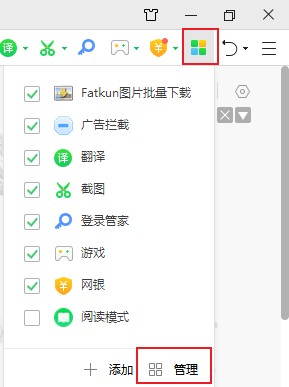
2、这时我们就进入了360浏览器的“扩展管理”页面,点击页面右上方的“添加更多扩展”链接;
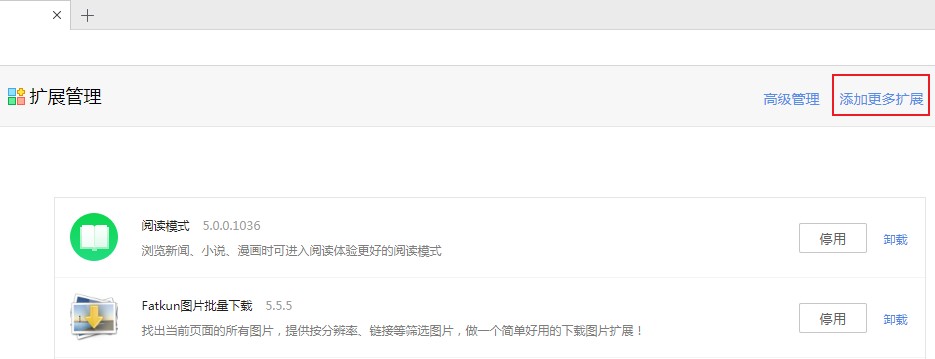
3、在360应用市场页面右上角输入“微信”并进行搜索,然后在搜索结果中可以看到“分享到微信”这一项,点击其中的“安装”按钮;
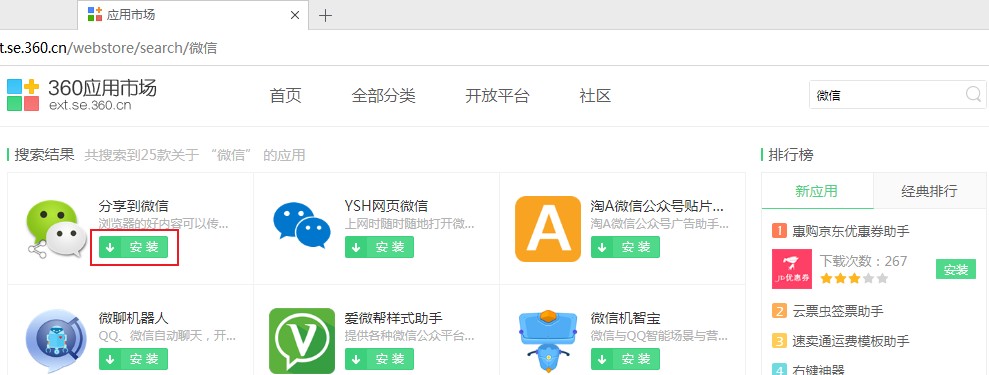
4、等待一会之后会弹出一个确认窗口,直接点击“添加”按钮就可以了;
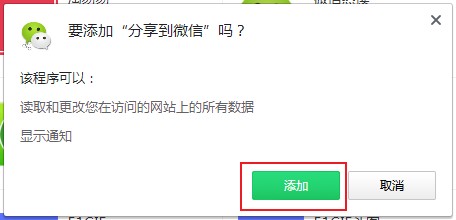
5、安装成功后浏览器右上方的插件栏里就会显示出该扩展插件的图标,使用鼠标点击之后就会弹出一个二维码窗口,使用微信扫描窗口中的二维码就可以在微信中打开这个网页了,这样就很方便将这个页面分享到微信好友或者是朋友圈了;
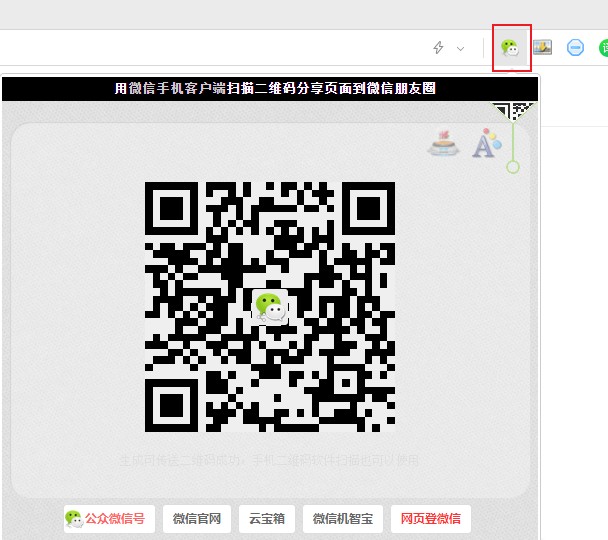
以上就是360浏览器将网页分享到微信的方法,更多360浏览器相关教程欢迎大家继续关注浏览器之家哦。
360浏览器将网页分享到微信的方法
1、打开360浏览器,在浏览器右上方点击“管理”图标,然后在弹出窗口的右下角中点击“管理”选项;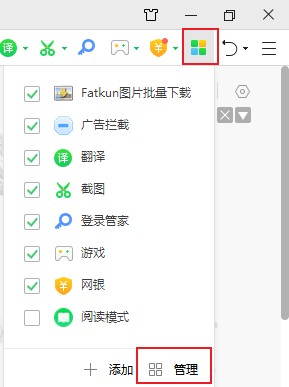
2、这时我们就进入了360浏览器的“扩展管理”页面,点击页面右上方的“添加更多扩展”链接;
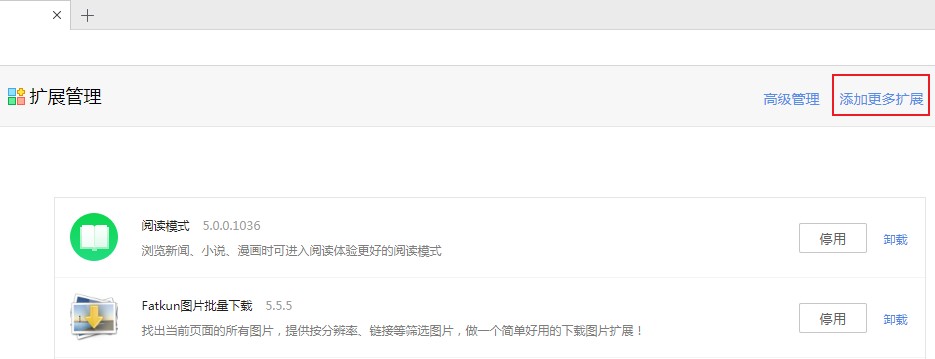
3、在360应用市场页面右上角输入“微信”并进行搜索,然后在搜索结果中可以看到“分享到微信”这一项,点击其中的“安装”按钮;
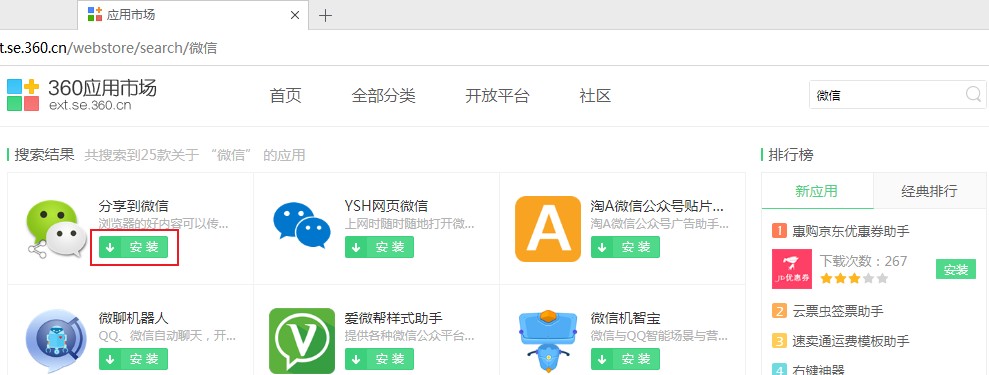
4、等待一会之后会弹出一个确认窗口,直接点击“添加”按钮就可以了;
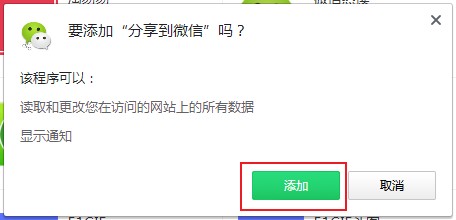
5、安装成功后浏览器右上方的插件栏里就会显示出该扩展插件的图标,使用鼠标点击之后就会弹出一个二维码窗口,使用微信扫描窗口中的二维码就可以在微信中打开这个网页了,这样就很方便将这个页面分享到微信好友或者是朋友圈了;
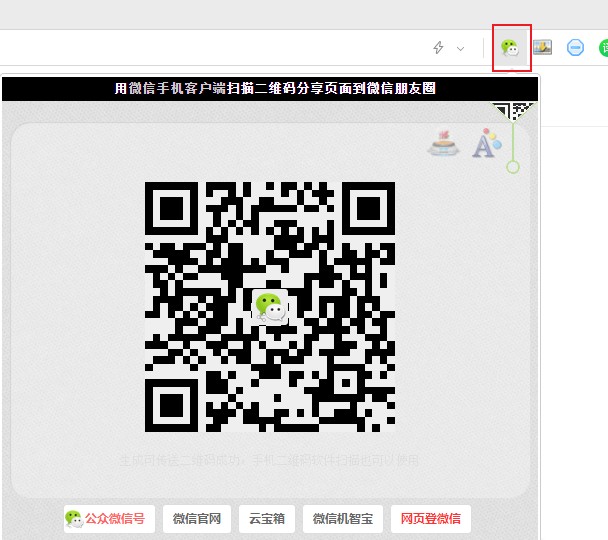
以上就是360浏览器将网页分享到微信的方法,更多360浏览器相关教程欢迎大家继续关注浏览器之家哦。
猜你喜欢
热门文章
本类排行
- 1360浏览器打开网页提示存在违法信息其它网站正常的解决方法(图文)
- 2360浏览器打开4399游戏界面提示需要启用flash插件的详细解决方法(图文)
- 3360浏览器打开部分网页被反诈骗中心拦截的详细解决方法(图文)
- 4360安全浏览器关闭360画报的详细设置方法(图文)
- 5360浏览器安装猫抓网页视频下载插件的详细操作方法(图文)
- 6360浏览器出现请允许浏览器打开wps office提示的解决方法(图文)
- 7使用IE浏览器打开某些网页时会自动跳转到360浏览器的解决方法(图文)
- 8360浏览器的主页是灰色的设置不了怎么办(已解决)
- 9360浏览器收藏夹中的内容不见了怎么办?360浏览器恢复收藏夹的方法
- 10360安全浏览器青少年模式在哪里?360安全浏览器青少年模式开启教程
相关下载
关注手机站